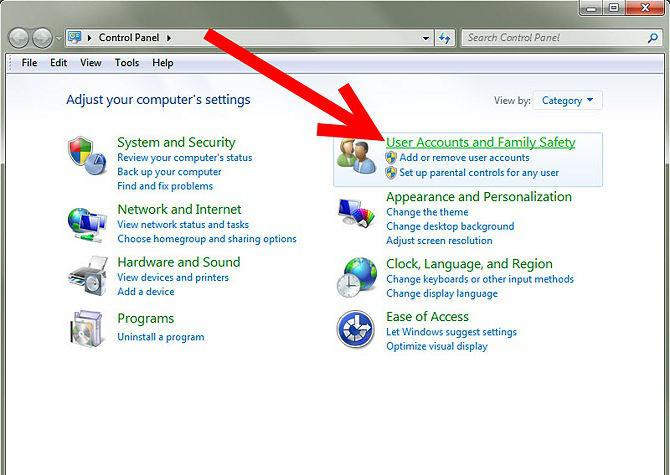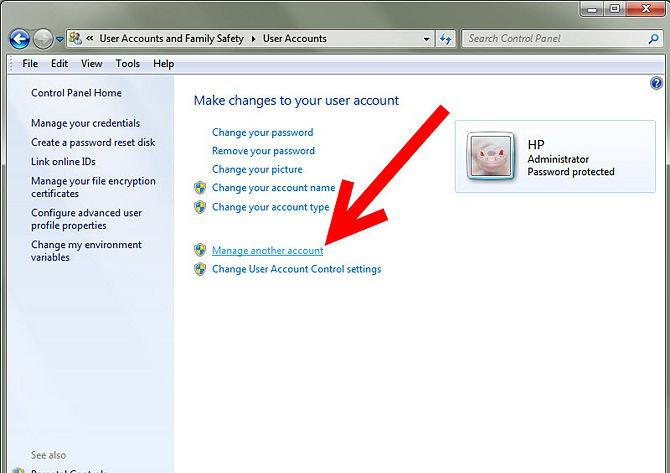Laten we eens kijken hoe we de computernaam kunnen wijzigen.Windows 7. De naam van een computer is niet precies wat u hem noemt, maar een speciale parameter die apparaten in het netwerk identificeert en helpt ze te onderscheiden. Het is standaard gebaseerd op de gebruikersnaam (User-PC, Admin) en wordt ingesteld tijdens de systeeminstallatie.
afstelling

Om de computernaam van Windows 7 te wijzigen, hebt u nodigga naar de sectie "Systeem". U kunt "Start", "Configuratiescherm" openen en "Systeem" vinden, of op "Deze computer" klikken en "Eigenschappen" selecteren. Of druk op de Win + Pause Break-toetsen, waarna een venster wordt geopend. Hier moet u de alinea met de naam van de computer vinden en ernaast "Instellingen wijzigen" klikken of aan de zijkant "Geavanceerde systeeminstellingen" selecteren. Hier kunt u de betekenissen achterhalen.
Hoe de naam van een Windows 7-computer te wijzigen - "Systeemeigenschappen" zal helpen
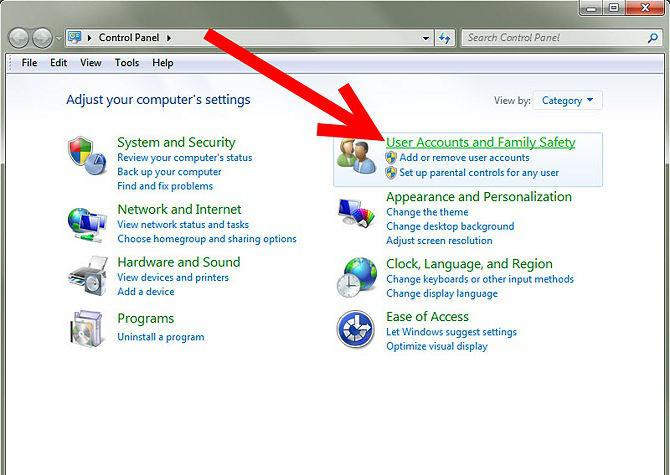
Als alles correct was gedaan, voor joueen venster met de naam "Systeemeigenschappen" is geopend, er zou een actieve sectie "Computernaam" moeten zijn. Om hier toegang te krijgen, moet u over beheerdersrechten beschikken. Als u zich aanmeldt via een beperkt account, moet u een wachtwoord van de beheerder invoeren. U kunt iets in de beschrijving schrijven om verschillende computers op het lokale netwerk niet te verwarren en gewoon uw apparaat een naam te geven. Maar dit is geen naam, maar slechts een beschrijving, omdat in het hoofdwerk het netwerkadres en de computernaam worden gebruikt, en soms behoort het tot de werkgroep. Hieronder staat de regel "Om deze computer een andere naam te geven, klikt u op de knop" Wijzigen ". Wat we nodig hebben, is weten hoe u de naam van de Windows 7-computer kunt wijzigen. Klik vervolgens vetgedrukt op" Wijzigen ". Om de naam van de Windows 7-computer te wijzigen, voert u in het geopende venster de nieuwe computernaam in. Het is onwaarschijnlijk dat we verbinding moeten maken met het domein, dus we zullen een werkgroep kiezen waarvan de naam ook kan worden geconfigureerd.
naam
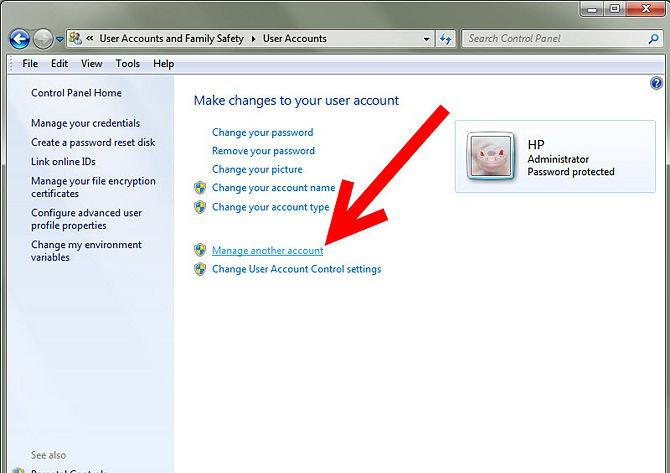
В названии необходимо использовать только Toegestane tekens zonder spaties: Latijnse letters, cijfers, enkele tekens en onderstrepingstekens. Microsoft raadt aan om een niet erg lange, maximaal 15 tekens, waarde te gebruiken die de computer duidelijk onderscheidt van andere verschillende apparaten. Na het opslaan moet u uw computer opnieuw opstarten. Nu moet u andere gebruikers van het netwerk laten weten dat uw naam is gewijzigd, anders zullen ze u op de oude manier zoeken. Over het algemeen is het voor dergelijke instellingen wenselijk om een versie van Windows 7 te hebben boven "Initial" en "Home Basic". Vervolgens kunt u met een nieuwe naam lid worden van het lokale netwerk of een nieuwe maken. Op één computer kunt u meestal slechts één dergelijk netwerk maken via elke netwerkadapter, draadloos of bekabeld. U kunt ook gedeelde toegang tot sommige bestanden en mappen gebruiken, wat erg handig is, helpt om tijd te besparen zonder onnodige problemen, omdat andere gebruikers bestanden kunnen lezen en wijzigen met toestemming op uw computer. We hopen dat u na het lezen van dit artikel begrijpt hoe u de naam van de Windows 7-computer kunt wijzigen.
overzicht
Om je doel te bereiken, heb je nodigopen Computereigenschappen. Klik op de regel "Geavanceerde opties". Ga in het nieuwe venster naar het tabblad "Computernaam". U moet op de knop "Wijzigen" klikken en een nieuwe naam opgeven. Dat is alles.